Quick overview:
Besonders nach einem Update oder Service Pack von Microsoft besteht bei vielen Usern das Problem, dass ihr Benutzerkonto nicht automatisch angemeldet wird, sondern das so genannte Logon Fenster mit der Aufforderung zur Passworteingabe erscheint. Auch in den Benutzerkonteneigenschaften der Systemsteuerung wird man nicht fündig, weshalb man in den meisten Fällen nur zu Tools wie TweakXP oder TuneUp 2003 greifen kann, welche das Feature der automatischen Anmeldung für Ihr Konto wieder aktivieren.
Check user account and password entry
Windows-Tweaks zeigt, welchen Weg Sie, auch ohne die Verwendung von solch zwiespältigen Tools, ihre Anmeldung wieder automatisieren:
1. Klicken Sie nacheinander auf Start/Ausführen und tippen Sie in die Befehlszeile regedit ein. Es erscheint ein Editor zum Bearbeiten der Windows-Registrierung.
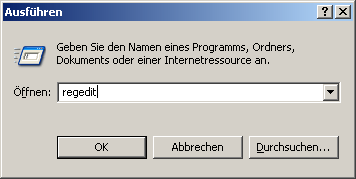
2. Hangeln Sie sich nun durch die Schlüssel HKEY_LOCAL_MACHINE\ SOFTWARE\Microsoft\Windows NT\CurrentVersion\Winlogon und doppelklicken Sie auf DefaultUserName. Hier tragen Sie Ihren Benutzernamen wie z.B. Carmen ein.
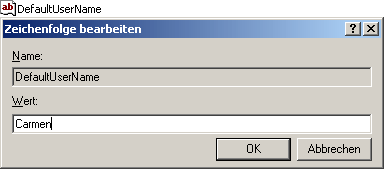
Nun tragen Sie unter dem Wert DefaultPasswort ihr Benutzerkennwort für ihren Account (in unserem Beispiel Carmen) ein.
Doppelklicken Sie nun auf den Wert AutoAdminLogon und setzen Sie hier eine 1 ein, damit der Administrator (also ihr Hauptkonto) automatisch angemeldet wird. Auch der Wert ForceAutoLogon muss auf 1 gestellt werden, damit das automatische Logon erzwungen wird und diese Einstellung auch beibehalten wird.
Reactivate Autologin under Windows XP
Falls jene Werte nur teilweise vorhanden sind können Sie diese auch selbst über einen Rechtsklick auf eine freie Fläche im rechten Teilfenster mithilfe des Menübefehls Neu/Zeichenfolge erstellen. Als Name geben Sie die oben genannten Wertbezeichnungen wie z.B. ForceAutoLogon ein und verfahren damit wie oben beschrieben.
3. Falls Sie mit dieser Operation keinen Erfolg hatten oder Sie möchten, dass ein anderes Benutzerkonto wie z.B. Sandro beim Hochfahren eingeloggt wird, so hilft folgender Befehl weiter:
Klicken Sie erneut auf Start/Ausführen und tippen Sie diesmal rundll32 netplwiz.dll,UsersRunDll ein um die, von Windows 2000 bekannte, Benutzerkontenverwaltung zu öffnen. Markieren Sie nun den gewünschten Account (Benutzerkonto) und entfernen Sie das Häkchen vor Benutzer müssen Benutzername und Kennwort eingeben.
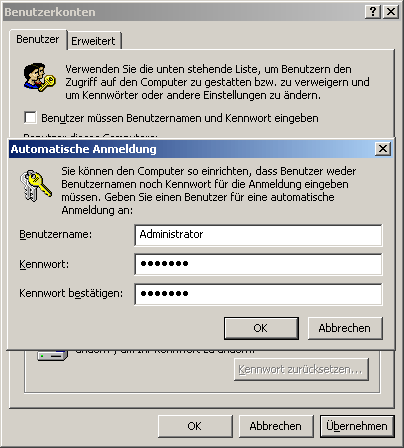
Nach einem Klick auf Übernehmen oder OK werden Sie nach dem Passwort (samt Wiederholung) gefragt. Ab dem nächsten Neustart können Sie sich über ein Stolperfreies Login des Benutzerkontos ihrer Wahl freuen.
NOTE FOR NEW PUBLICATION: This article was produced by Sandro Villinger and comes from the Windows Tweaks archive, which has been built up since the late 1990s.
On Windows Tweaks you will find time-saving tech guides for PC, software & Microsoft. For a stress-free digital everyday life. Already We have been tweaking Windows since 1998 and just don't stop!



